u盘制作PE启动盘教程
- 分类:U盘教程 回答于: 2021年08月25日 09:18:00
有不少小伙伴的电脑系统出现故障问题的时候都想要通过制作u盘启动盘重装系统的方法来解决,但是怎么制作pe启动盘呢?这个时候我们需要借助一些工具来协助,比如说小白一键重装系统工具等。下面小编就给大家分享下u盘制作PE启动盘教程。
更多U盘教程,尽在小白系统官网。
具体步骤如下:
1、打开下载安装好的小白一键重装系统工具,准备一个 8GB 以上的空白 U 盘,然后选择制作系统功能开始制作启动 U 盘。
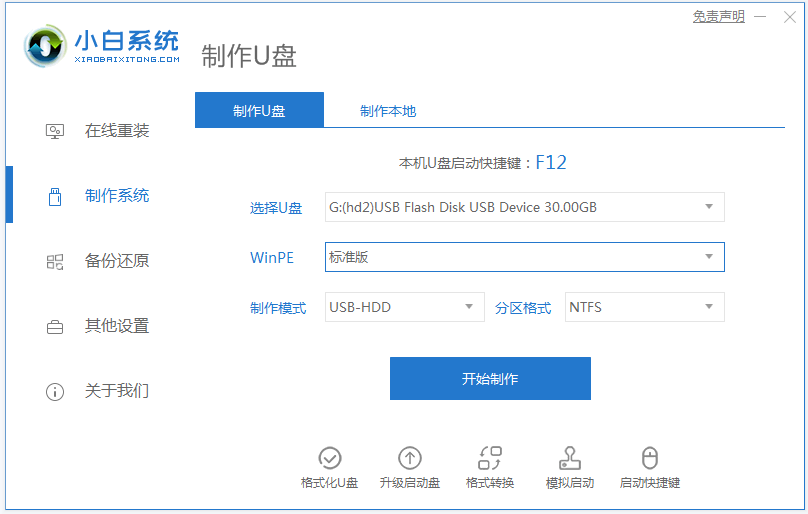
2、在制作系统列表中选择您想安装的操作系统,然后点击开始制作。
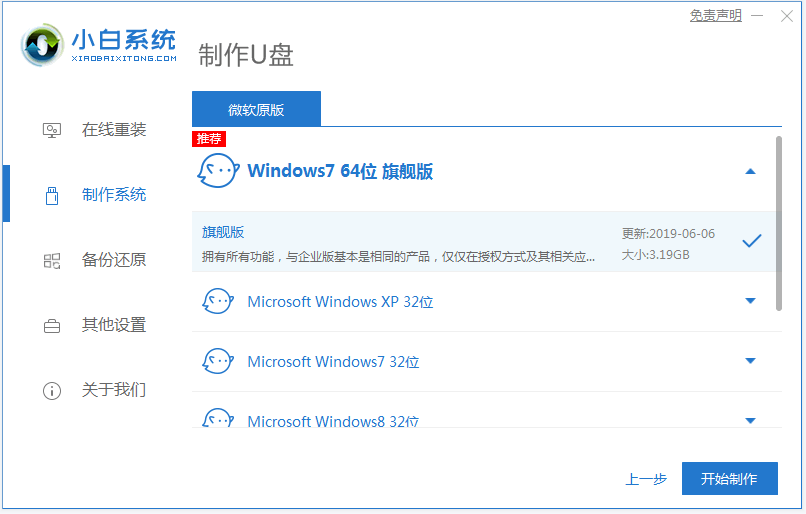
3、备份好u盘重要资料后,选择确定格式化u盘。

4、当下载完系统之后,将会自动制作U盘启动以及将下载系统和备份的资料导入到U盘里面,在此期间大家耐心等候。
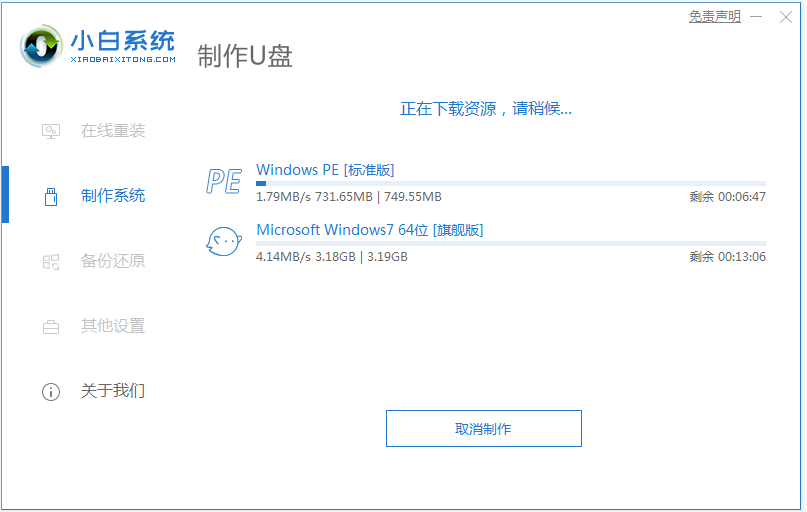
5、提示U盘已经制作完成后,可先预览下电脑启动快捷键,然后拔出u盘。(温馨提示 如果出现制作失败,请重新制作失败的U盘)。
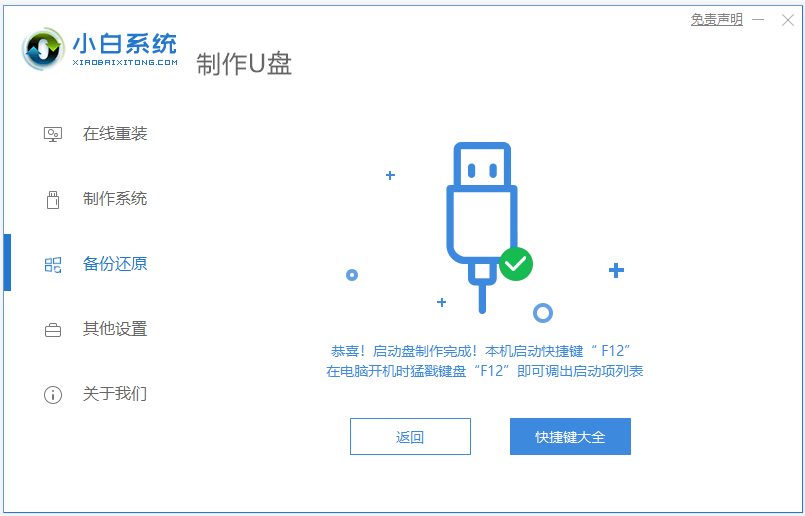
6、后面将u盘启动盘插入电脑中,进入u盘启动界面后进入pe,即可进行电脑的修复或者重装系统等操作啦。
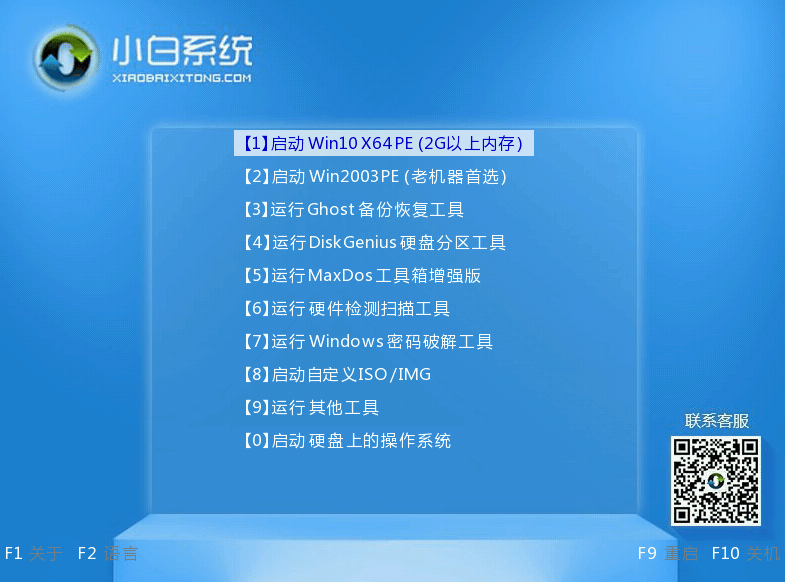
以上便是借助小白一键重装系统软件使用u盘制作PE启动盘教程,希望能帮到各位。
 有用
26
有用
26


 小白系统
小白系统


 1000
1000 1000
1000 1000
1000 1000
1000 1000
1000 1000
1000 1000
1000 1000
1000 1000
1000 1000
1000猜您喜欢
- 如何快速重装win10系统2021/05/04
- bios设置u盘启动的方法2023/03/19
- 小编教你u盘出现乱码该怎么办..2017/08/18
- bios设置u盘启动的图文教程2022/08/28
- 大白菜peU盘怎么制作的教程..2021/11/23
- 小白装机软件制作u盘重装win10系统教..2021/11/11
相关推荐
- pe启动盘下载制作教程2021/11/19
- 处理u盘怎么安装win7系统2019/03/19
- usb接口无法识别,小编教你怎么解决usb..2018/01/27
- 小白教你台式电脑忘记开机密码怎么办..2021/11/09
- u盘怎么重装系统win72022/05/05
- 小白装机u盘装系统步骤图解..2022/06/15

















